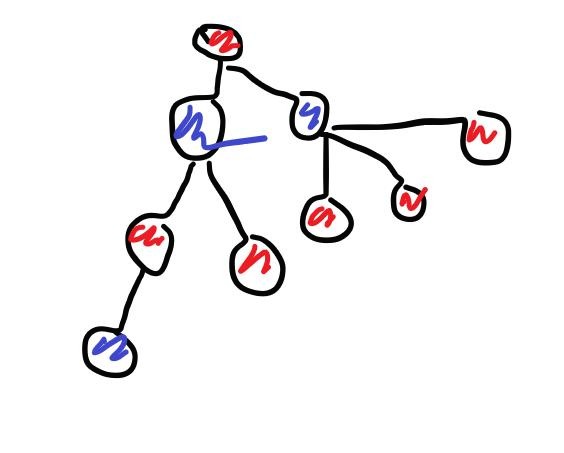N coding
Mac Linux Window 마우스 키보드 공유 프로그램 : 배리어(Barrier) 본문
Mac Linux Window 마우스 키보드 공유 프로그램 : 배리어(Barrier)
리눅스와 윈도우 두 개의 OS를 사용하다보니 키보드 마우스도 각각 두 개를 불편하게 사용해왔었다 특히 ...
blog.naver.com
리눅스와 윈도우
두 개의 OS를 사용하다보니 키보드 마우스도 각각 두 개를 불편하게 사용해왔었다
특히 A에서 찾다가 B에다가 복붙을 해야할 때 정말정말 귀찮음!
어떤 공유가능한 사이트나 메모장/메일에다가 붙여넣고 다시 B에서 그걸 열고 다시 복붙을 하고..
이 불편함을 타파해줄수 있는 프로그램이 바로 배리어이다.

1. 프로그램을 설치한다.
주 키보드/마우스가 연결되어있는 OS가 서버
그 키보드 마우스를 공유해서 사용할 OS가 클라이언트가 된다.
어쨌든 프로그램은 동일하고 둘 다 설치해야한다.
리눅스는 shell을 이용해서 다운 받으면 쉽고
맥, 윈도우는 아래 releases에서 다운받아서 실행한다.
2. 프로그램을 실행한다

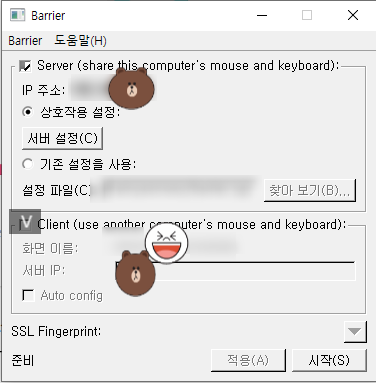
왼쪽이 서버 오른쪽이 클라이언트라고 생각하자
다 설치하고 언어 설정하고 넘어가면 이런 화면이 뜰 것이다.
클라이언트 컴에서는 클라이언트에 체크 표시 되어있을 거임!!
클라이언트 컴에서는 서버 IP 부분에 서버 컴에서 뜨는 저 IP주소를 넣어주면 된다.
그리고 시작 누르면 됨
서버 컴에서는 <서버 설정> 버튼을 누르면 아래와 같은 창이 뜬다.
서버 컴을 기준으로 원하는/세팅된 위치에 오른쪽 위에 컴퓨터를 끌어다가 놓는다.

그 다음에 끌어다 놓은 컴을 두 번 클릭하면!
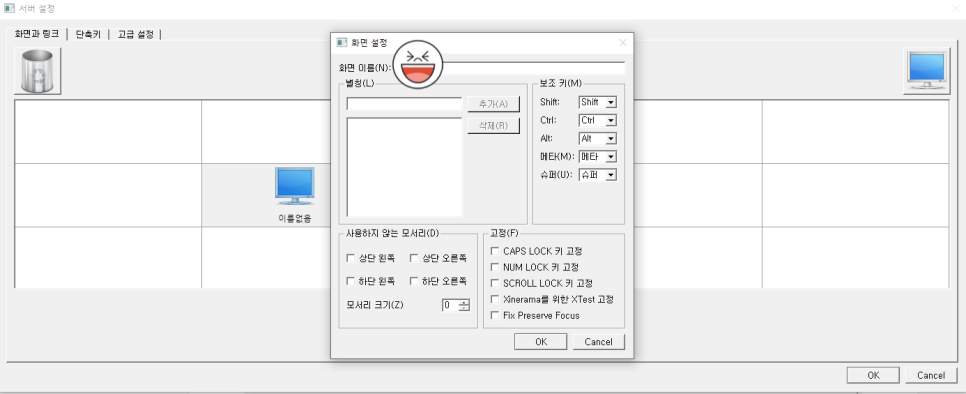
화면 설정이 뜨는데 저기 화면이름에 위에 적혀있던 클라이언트 화면이름을 똑같이 써주면 된다.
OK OK하고 나와서 서버 컴에서도 <시작> 누르면 끝!
3. 에러
만약에 다 했는데도 마우스가 화면을 넘어가지 않는다면
F2를 눌러서 로그를 확인해보자
ERROR: ssl error occurred (system call failure)
ERROR: eof violates ssl protocol
ERROR: failed to accept secure socket
INFO: client connection may not be secure
이것과 비슷한 에러가 뜨면 F4를 눌러서 설정으로 들어간다
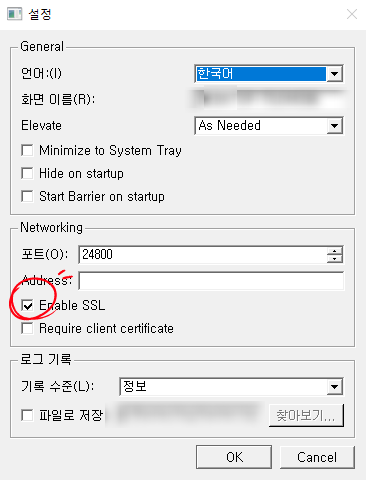
빨간색 동그라미 쳐진 Enable SSL을 클라이언트와 서버 둘 다 체크 해제 해준다.
'기타' 카테고리의 다른 글
| [Design pattern] GRASP principle (0) | 2022.02.04 |
|---|---|
| 월세 구하기 1편 : 원하는 방을 찾자! (0) | 2022.01.20 |
| Google Street View Static API로 특정 장소 street view 사진 다운로드받기 (0) | 2020.06.26 |